見た目よし、機能よし、ということで購入した『ペットキット 自動給餌器ミニ(petkit FRESH ELEMENT mini)』。
ですが、wifiやアプリを使用するスマホ操作・設定方法というものがよくわからない、という方も少なくないと思います。(マニュアルも英語表記なので)
そんなわけで今回は実際に私が行った、petkit自動給餌器ミニの使い方やwifi・アプリの設定などを画像付きで解説していきます!
失敗したところやわかりにくかったところ、設定終了後の注意点などもご紹介していきますね。
 miruko
miruko画像が多いので、大変そうに感じるかもしれませんが、実際にはそう難しくないので落ち着いていきましょう!
フードを入れる前に設定・確認すること
petkit 自動給餌器ミニは、本体に操作ボタンがないので(手動給餌ボタンのみ)、購入後はまず、wifiと接続して、スマホアプリ上で初期設定・給餌設定等を行う必要があります。



尚、現時点では2.4GHz帯wifiに対応可能で、5GHz帯wifiには対応していませんのでご注意ください
箱にPETKITアプリの初期設定方法が記載された用紙が入っているので、そちらを一読しておくと理解しやすくなるかも。
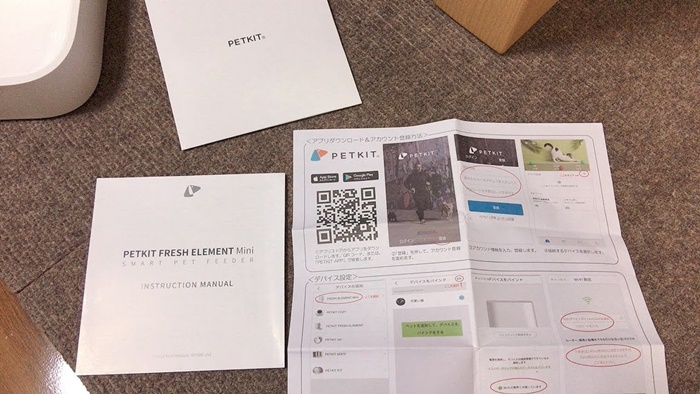
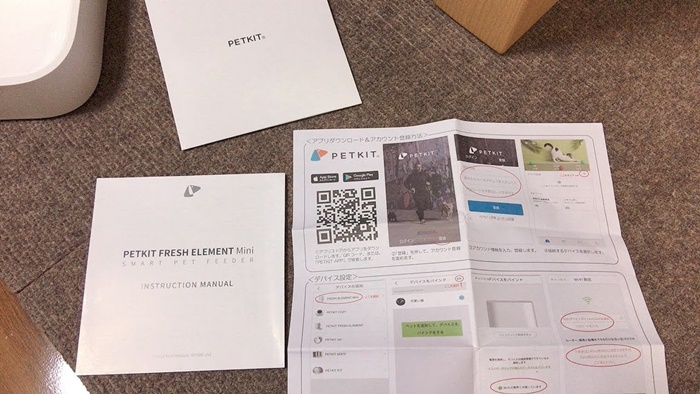
初期設定の流れとしては、
- スマートフォンにPETKITアプリをダウンロードする
- petkit 自動給餌器ミニとwifiを接続する
- スマートフォンとpetkit 自動給餌器ミニをwifi接続する
といった操作になります。
途中、wifiのパスワード入力が必要になります。
また、アプリ使用時にはアカウント登録が必要なので、事前にパスワードを決めておくとスムーズです。(英数6~14文字)
wifiの端末が離れていると、うまく設定できないケースもあるようでしたので、端末から2m以内の場所で設定しました。


本体のACアダプターを繋いで、スタンバイ完了です!



現在我が家では《WiMAX》を使っていますが、問題なく設定できました(2.4GHz帯のSSIDを入力すること)
petkit 自動給餌器ミニの使い方・アプリのダウンロード
※設定時のアプリver.によって、画面内容が異なる場合もあります
同封されている〈アプリダウンロード&アカウント登録方法〉の用紙に印刷されたQRコードから、PETKITアプリをダウンロードします。



App Store、Google Playから直接「PETKIT APP」と検索してもOKです
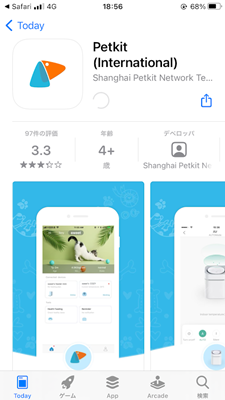
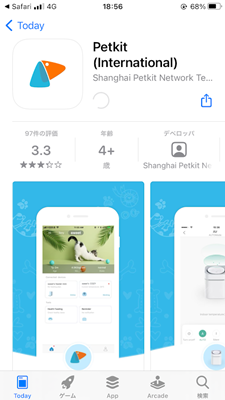
アプリをダウンロードします。
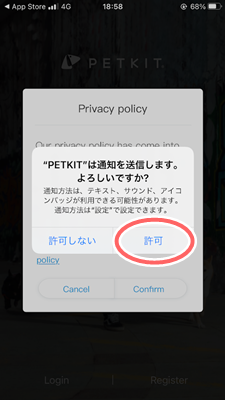
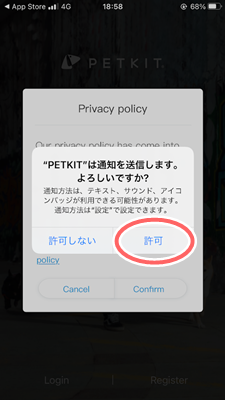
“PETKIT”の通知送信を[許可](あとから変更できます)
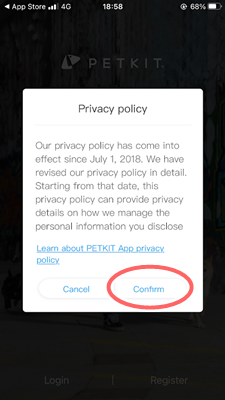
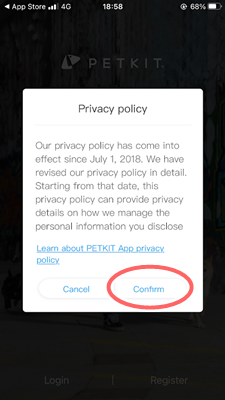
プライバシーポリシーが表示されるので[Confirm(確認した)]をタップ


今回は初めてアプリを使用するので、画面右下の[Register(登録)]をタップ
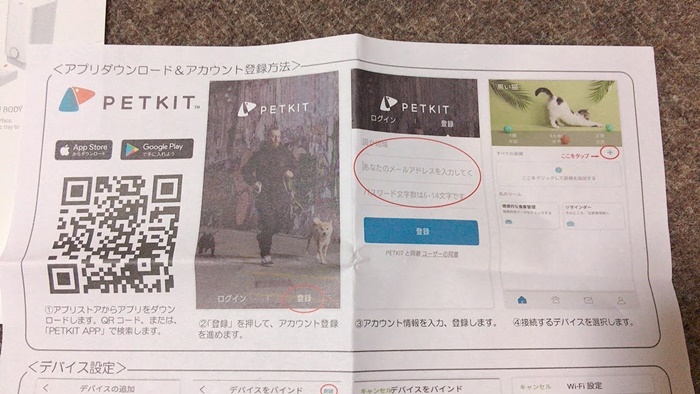
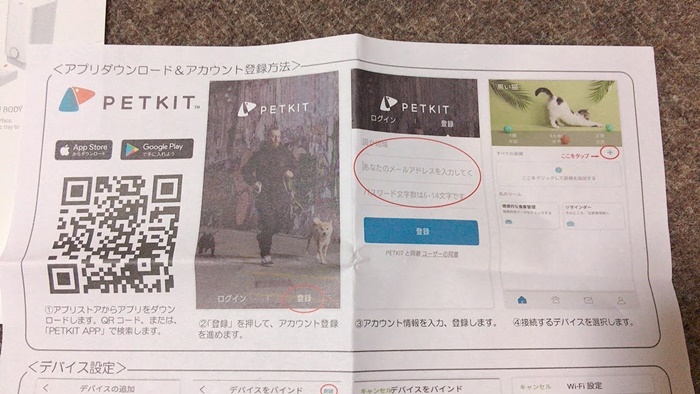
用紙に記載があるとおり、アカウント情報を入力していきます。
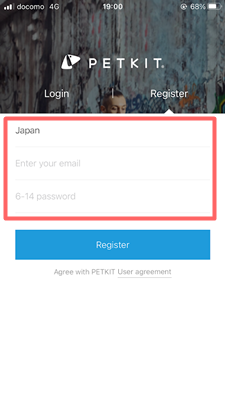
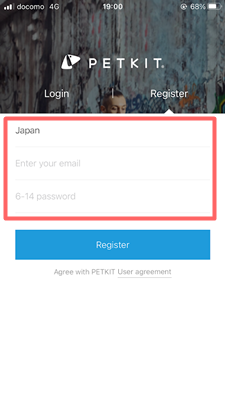
国・メールアドレス・パスワードを入力し、[Register(登録)]をタップ
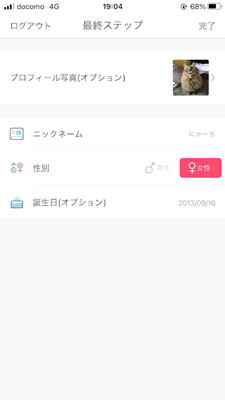
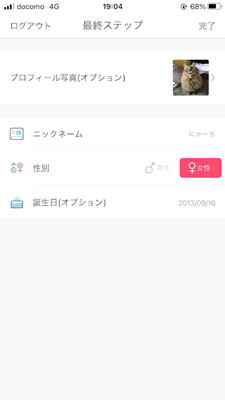
ペットの写真・名前・性別・誕生日の登録をします(後から変更可)
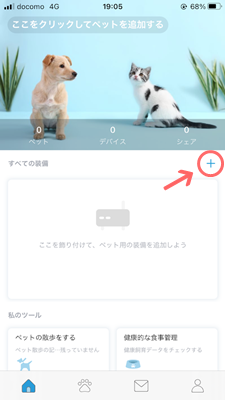
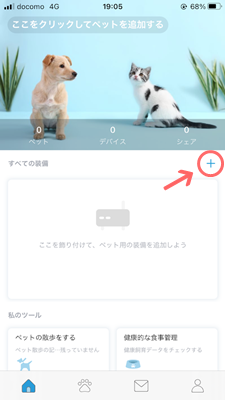
PETKITアプリのホーム画面が表示されるので、[+]マークをタップ
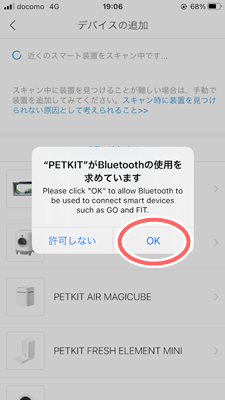
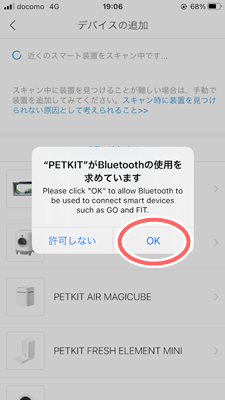
bluetoothの使用確認がでたら[OK]をタップ


自動的に使用するデバイスを検索してくれますが、スキャンが遅いようなら[PETKIT FRESH ELEMENT MINI]をタップ
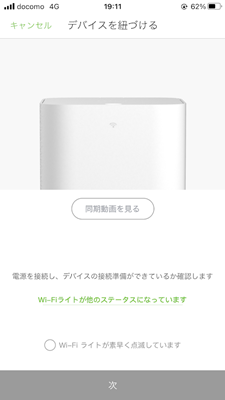
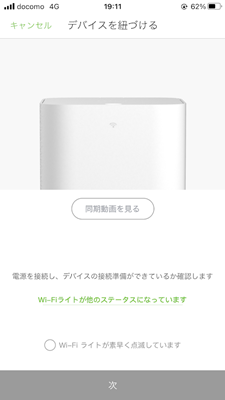
自動給餌器本体上部のランプが白くチカチカと点滅していれば、[Wi-Fiライトが素早く点滅しています]を選択して[次]をタップ



ここから、自動給餌器ミニとスマホをwifiで繋げていきます。
petkit 自動給餌器ミニの使い方・wifiを設定する
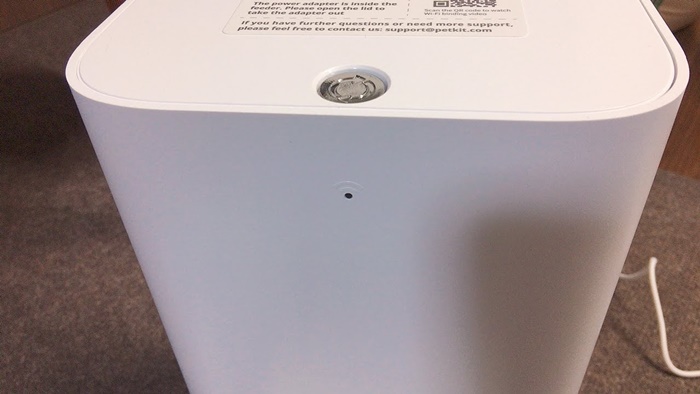
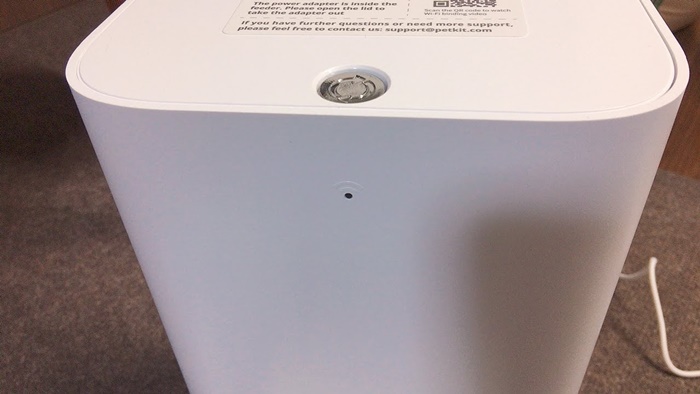
petkit 自動給餌器ミニ本体の正面上部にある小さな穴は電源コードを入れた時からチカチカと白いライトが点滅しているはずです。
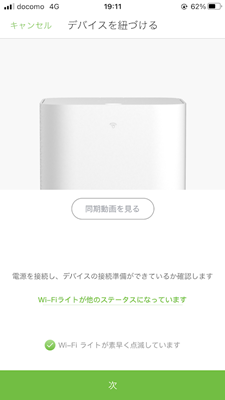
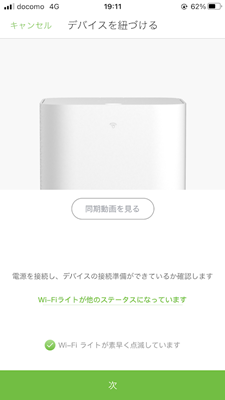
ライトの点滅を確認し、[次]へ
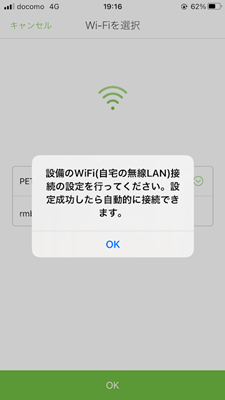
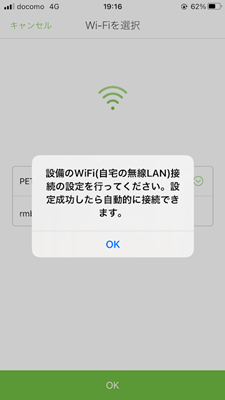
wi-fiのID(2.4GHz帯)とパスワードを入力、ポップアップウィンドウが出たら[OK]
補足
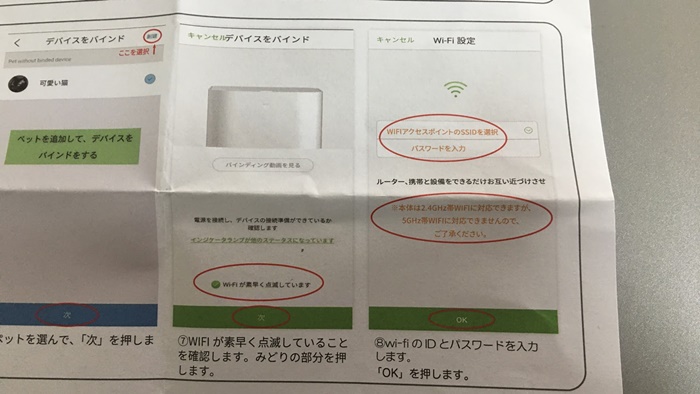
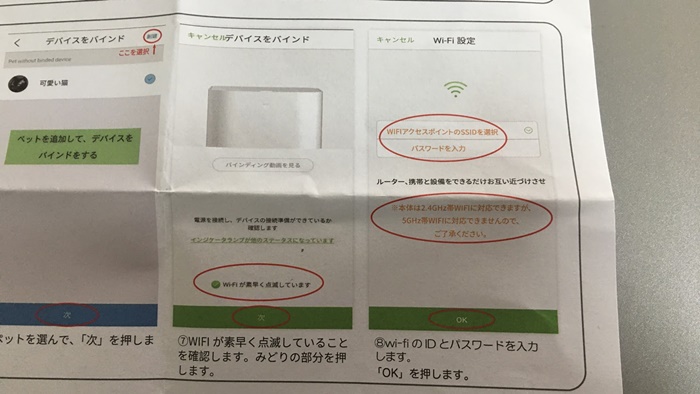



wifi設定の画面をスクショできていなかったのですが、説明書に上記の通り記載があります。
(設定を続けます)
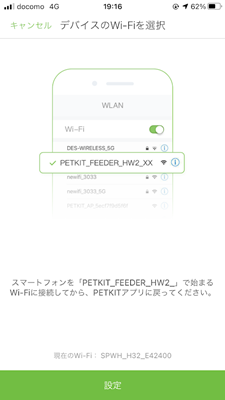
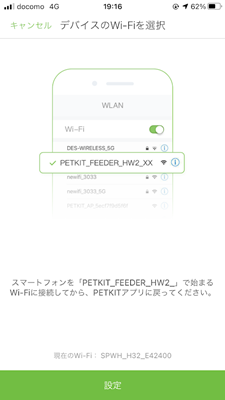
続いて、スマホのwi-fiをPETKITと繋げるため[設定]をタップ
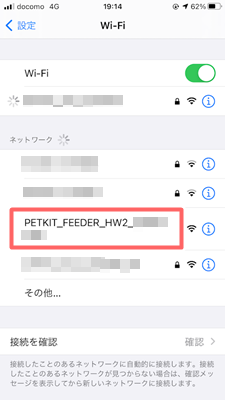
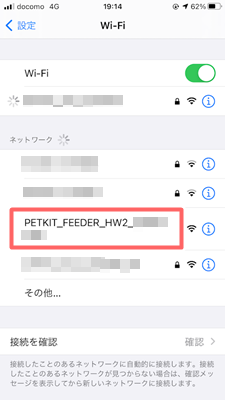
スマホのwi-fi設定画面に移動するので、[PETKIT_FEEDER_HW2_XXX…]を選択
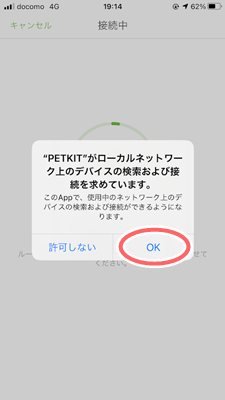
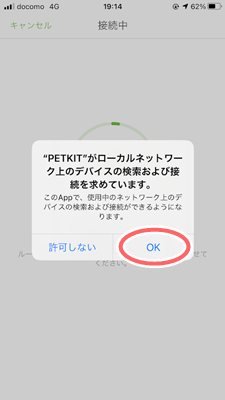
アプリに戻り、ポップアップが表示されたら[OK]
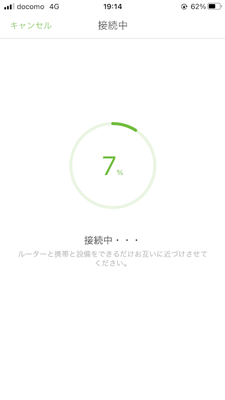
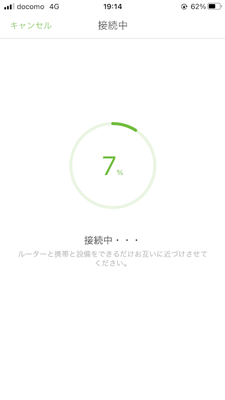
自動的にスマホアプリとデバイスの接続が開始されます
wifi設定に失敗(時間切れ)したら
petkit自動給餌器ミニ本体のwifiランプ点滅は、タイムオーバーするとブザー音が鳴って消えてしまいます。
もし間に合わなかったときは、本体内部の赤いリセットボタンを5秒以上長押しすることでやり直しできます。


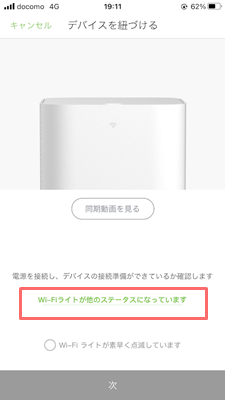
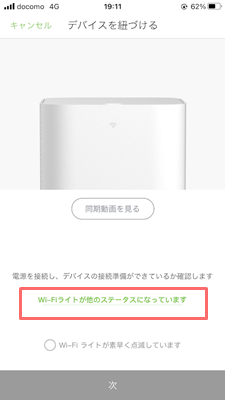
ライトが点滅していなければ、[wi-fiライトが他のステータスになっています]をタップ
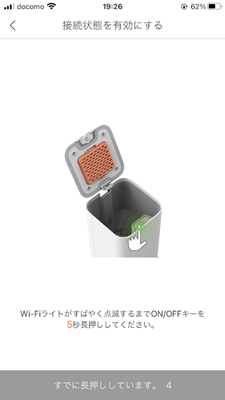
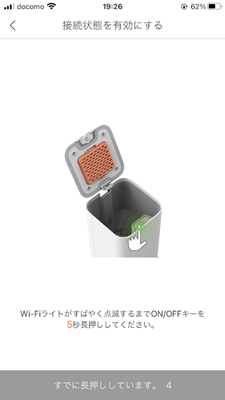
本体内部の赤いリセットボタンを5秒以上長押し
petkit 自動給餌器ミニの使い方・アプリでペットを紐づける
PETKITのwifi設定(アプリと本体の紐づけ)が完了したら、あとはアプリで詳細を設定していくのみです。



まずはペットの紐づけ(基本設定)を行っていきます


設定が完了したら、[次]をタップ
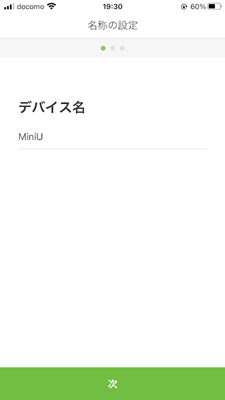
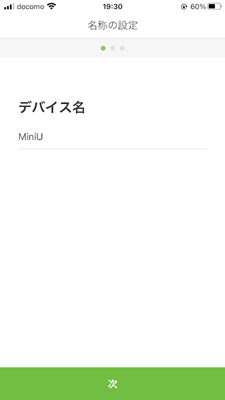
デバイス(petkit 自動給餌器ミニ本体)に名前をつけます。
多頭飼いで2台以上使用する際に区別しやすくて便利です。
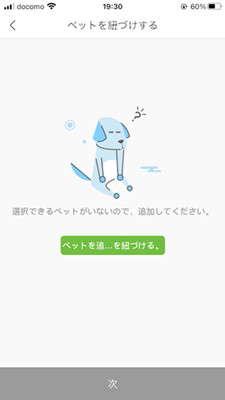
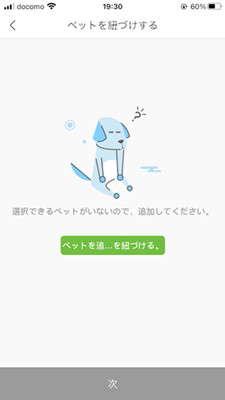
デバイス毎に、ペットを紐づけていきます
(最初に設定したのは何だったんだろう…?)
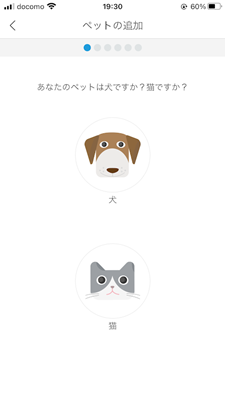
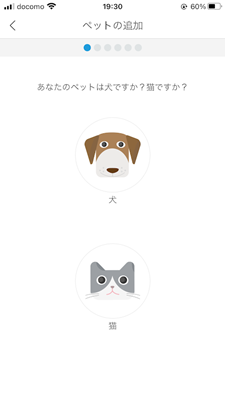
犬か猫かを選択
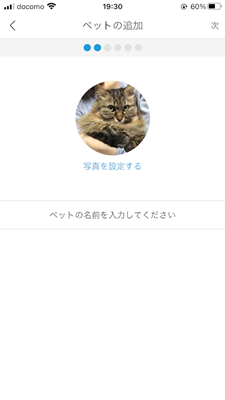
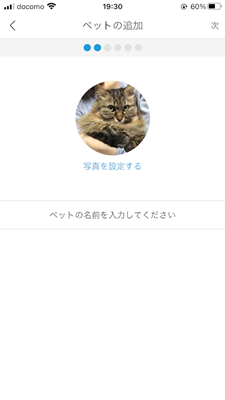
ペットの写真や名前を入力
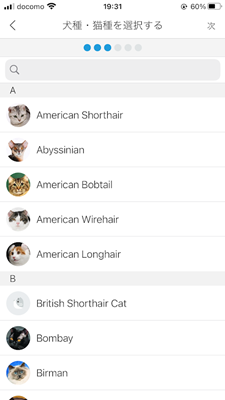
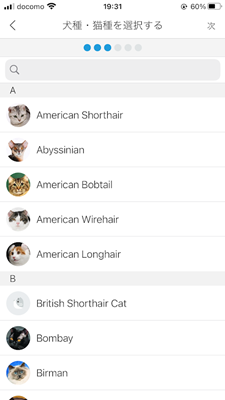
犬種・猫種を選択します。ミックスはあるかな…?
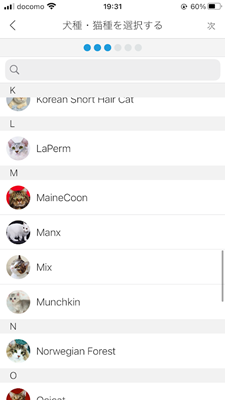
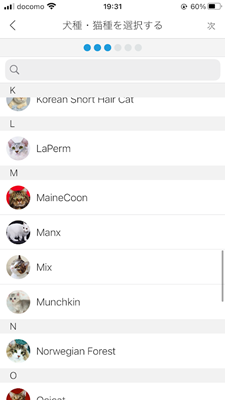
Mixもちゃんとありました
(種別を選ぶと標準体重が表示されます)
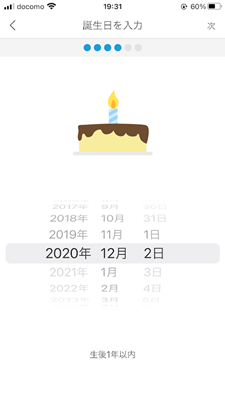
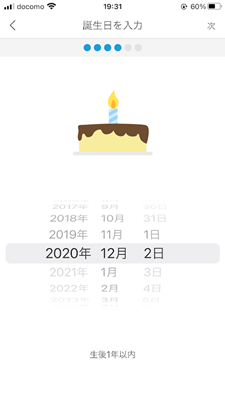
続いて誕生日を入力。
(我が家の場合は推定なので、お迎え記念日の2年前にしました)
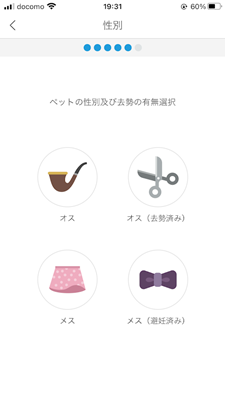
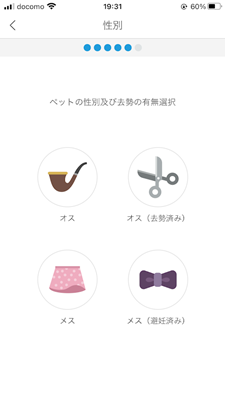
オス・メス(去勢・避妊済)を選択


体重を設定。(左右にスライド)表記をkgかポンドで選べます
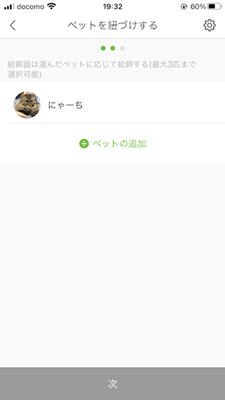
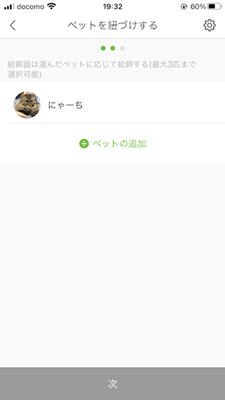
以上で基本設定が完了です。
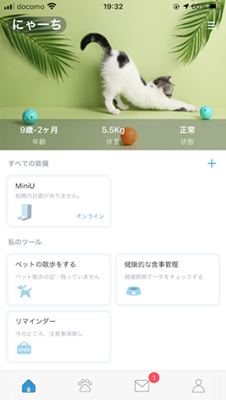
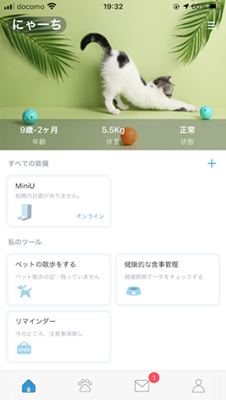
アプリのホーム画面はこのようになりました
(ここの写真を変えられないのは残念)
petkit 自動給餌器ミニの使い方・アプリで給餌設定をする
ペットの基本設定が完了したら、自動給餌の時間やフードの量を設定していきます。



これで最後。もうひと踏ん張り!
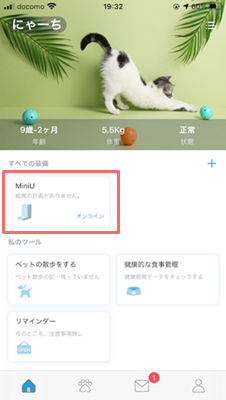
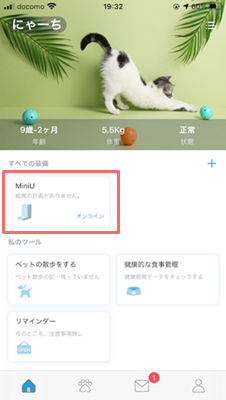
PETKITアプリホーム画面のデバイス名をタップ
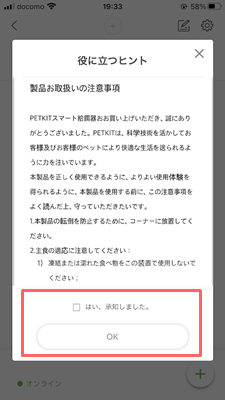
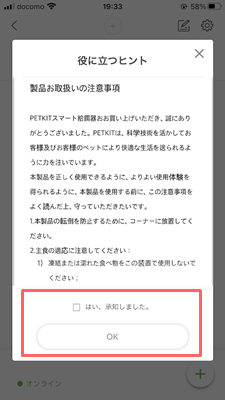
注意事項を読んで承知したらチェックを入れて[OK]
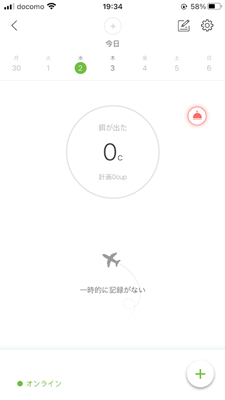
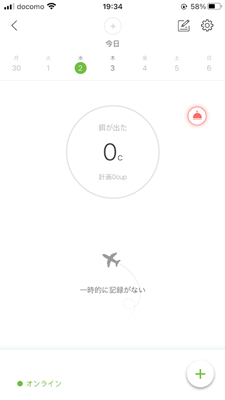
自動給餌の設定をするため、右下の+マークをタップ
(この時点ではまだフードを入れていなかったので、赤いアラーム表示がついてます)
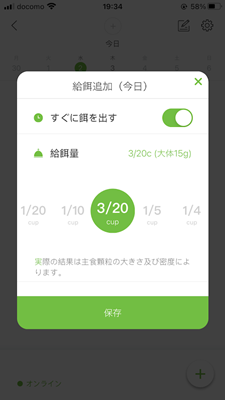
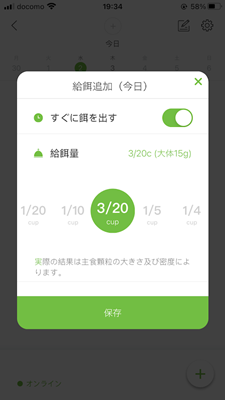
今日の給餌の時間と量を設定します
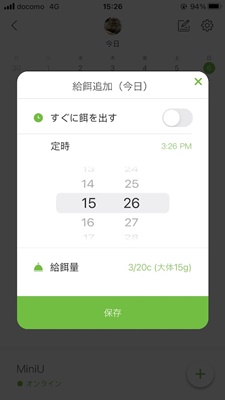
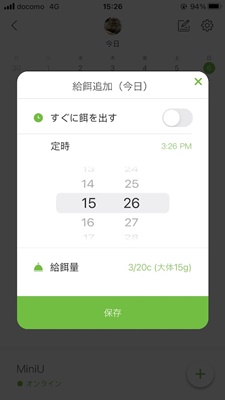
[すぐに餌を出す]をオフ(左にスワイプ)させると、時間設定できるようになります
![[すぐに餌を出す]をオフ(左にスワイプ)させると、時間設定できるようになります](https://neko365.com/wp-content/uploads/2020/12/IMG_9191.png)
![[すぐに餌を出す]をオフ(左にスワイプ)させると、時間設定できるようになります](https://neko365.com/wp-content/uploads/2020/12/IMG_9191.png)
フード量の目安はカップ表示ですが、大体のグラム数も表示されるのでそちらを目安に
ここで、[すぐに餌を出す]の状態でフード量を設定し[保存]をタップすると、自動給餌器からフードがでてきます。



フードタンクの形状(下図参照)を見てもらえばわかりますが、最初の2~3回分ほどは空の状態になっているので、フードがでてくるようになるまで[すぐに餌を出す]もしくは手動給餌を繰り返してくださいね!
(もちろんフードを入れてから)


自動給餌を繰り返す設定
外出などでお留守番させるときだけでなく、毎食自動給餌器を使われるおうちもあるかと思います。
毎日同じ時間に給餌を繰り返す場合は、
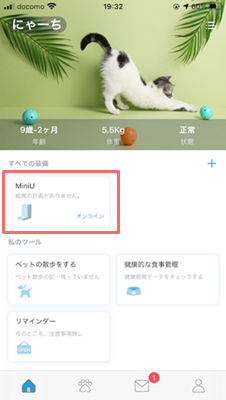
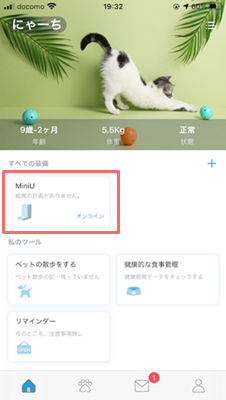
PETKITアプリホーム画面から、デバイス名をタップ
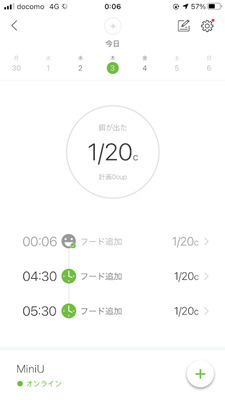
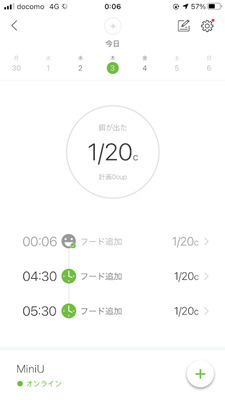
右上のメモマーク(歯車の左)をタップ
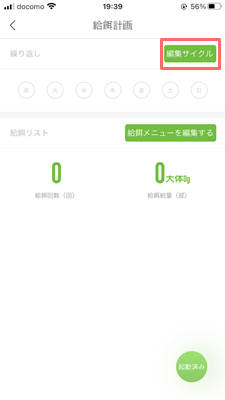
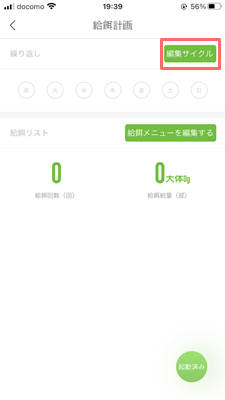
[編集サイクル]をタップ
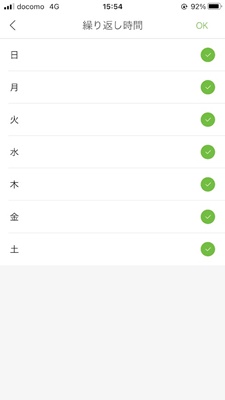
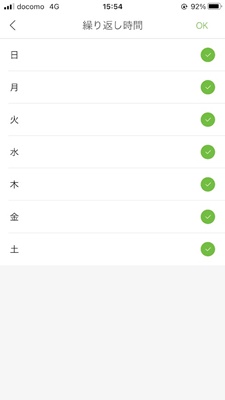
給餌を繰り返したい曜日をタップ
(毎日なら全て選択)
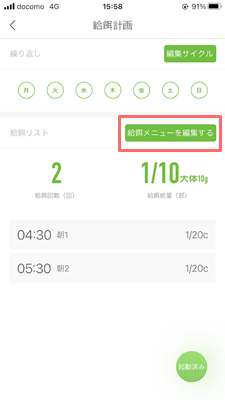
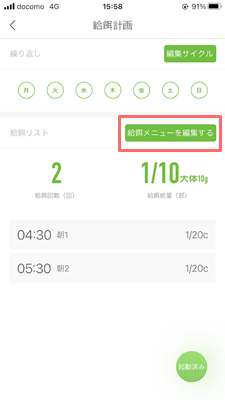
[給餌メニューを編集する]をタップ
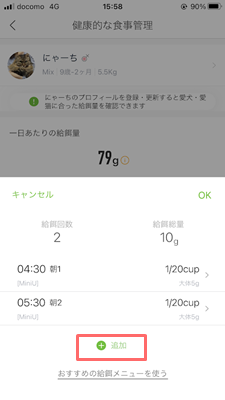
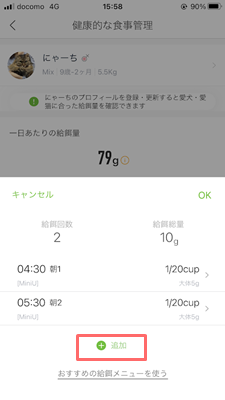
給餌時間とフード量を追加設定していきます



petkit自動給餌器ミニは、1日の給餌回数が最大10回まで、フードの給餌量は1/20cup(およそ5g)から10段階(およそ50g)まで設定できます。
petkit 自動給餌器ミニの使い方・アプリでその他設定をする
上記設定で、基本的な操作ができることになりますが、その他、知っておくと便利な設定もあります。
給餌履歴をみる
実際に給餌ができたのかどうか、アプリ内で確認できます。
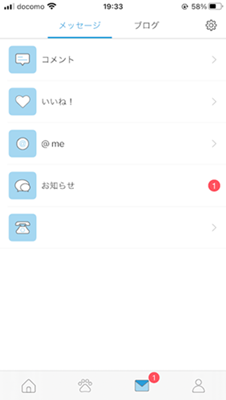
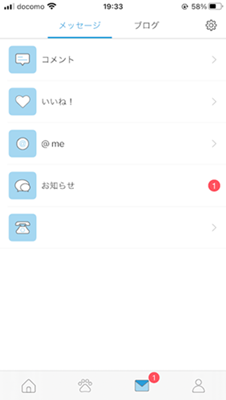
画面下のアイコン(メールマーク)→ブログをタップ
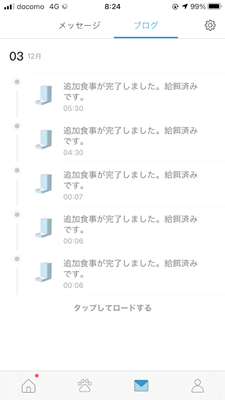
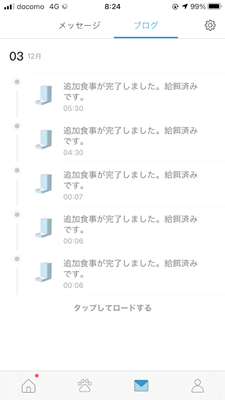
給餌履歴をさかのぼることができます
デバイスの設定
デバイスの詳細設定ができます(デバイス名→歯車マーク)
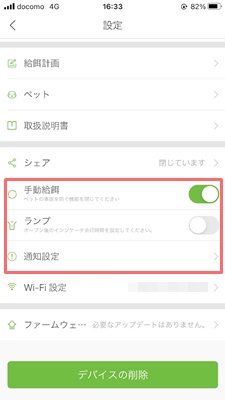
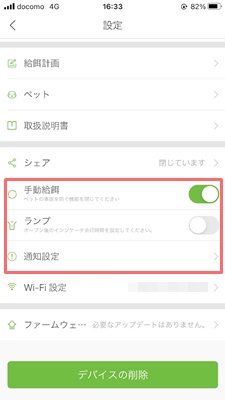
- 手動給餌をオフにすると、ペットが本体のボタンを押してもフードの供給はされなくなります。(いたずら防止)
- 本体のお知らせランプ(インジケータ)をオフにできます
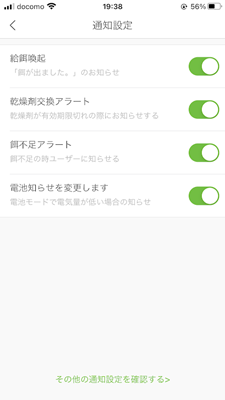
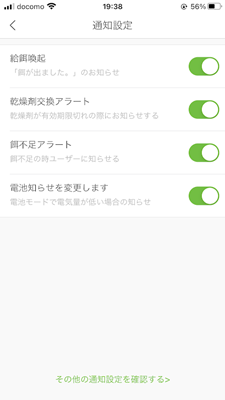
給餌の報告・乾燥剤交換アラート・餌不足アラート・電池残量の低下をスマホ画面に通知するかどうか選択できます
petkit自動給餌器ミニの使い方・wifi、アプリの設定方法まとめ
以上、petkit自動給餌器ミニの使い方・初期設定方法のご紹介でした。
最初の設定さえ乗り切れば、あとは簡単です。
今まで使っていた給餌器は、時間や量を設定するのに何度もボタンを押して操作しなくちゃいけなかったんですが、petkit自動給餌器ミニなら、アラーム感覚でスマホを操作するだけ。
万が一帰宅が遅くなりそうなときも、外出先からフードを出してあげることができるので、本当に助かってます。



初期設定がわかりにくかったので詳しくまとめましたが、私自身はただの使用者にすぎませんので、エラーなどの対応については販売元のpetkit(amjp@petkit.com)に直接のお問合せをお願いします。
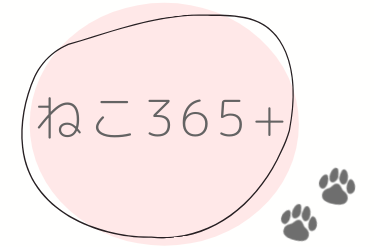






コメント
コメント一覧 (12件)
はじめまして。いつも楽しく拝見しております。
こちらの商品の購入を検討してるのですが、我が家はポケットWi-Fiでドライブなどで外出する際はポケットWi-Fiも持参するケースがあるのですが、その場合餌のサイクルの時間にWi-Fiぎ自宅にない場合も設定がしてあれば餌は出てくるのでしょうか?
モイ様、はじめまして!
コメントありがとうございます^^
設定時は2.4GHz帯のWi-Fiに接続されている必要がありますが、
設定済であれば、Wi-Fi接続されていなくても時間になると給餌されます。
(なので停電時も電池が入っていればOKです)
さきほど試しにWi-Fi切ってみたんですが、
設定済の時間にフードが出ることを確認できました。
持ち出し時は外出先での遠隔操作はできなくなるのでご注意ください >_<
細かくご対応いただきましてありがとうございます!
購入して今設定中でございます!
ありがとうございました!
よかったです!
猫との暮らしがより快適になりますように(*´˘`*)
別の自動餌やり機と一緒に昨日から使ってるのですが、フードプランはオフラインなため変更出来ません。と出てきます。携帯では追加で与える事は可能なのですが自動で出てきてくれません。なぜでしょうか?
オフラインになっても時間をおけばオンラインに戻ることがまれにあります。
でも、追加給餌ができるのに変更ができないのはちょっとおかしいかなと思いますので、
改善されないようであれば、petkit(amjp@petkit.com)に
直接問い合わせされたほうがいいかもしれません。
お答えできずごめんなさい(>_<)
はじめまして。
本体からピッという音が不規則になります。止める方法はありませんか?
お返事遅くなってごめんなさい!
私は今まで音が鳴ったことがなくて、
調べてみたら電池を入れてないと鳴るって意見もあったんですが、
電池なしで様子を見ても音がなることはありませんでした。
Wi-Fiの接続状態が良くない可能性もあるかな?と思ったんですがこちらでは確認できなくて。
もしかしたら不具合という可能性もありますので、一度メーカー側petkit(amjp@petkit.com)に
直接問い合わせされたほうがいいかもしれません。
解決できず申し訳ないです(>_<)
アプリの画面に通常だとオンラインと出る場所にエラーとでます。
なぜなのでしょうか?
給餌に失敗したなどのメールがアプリ内に届いてませんか?
フードが問題なく出ているのにエラーが消えないようであれば、
petkit(amjp@petkit.com)にご確認されたほうがいいかな、と思います。
(私の場合は数時間で元に戻りました)
質問失礼します。
本体接続(コンセント)時に点滅等無く常時点灯状態が続いています。 手動のボタンやリセットボタンを押しても何も起こらずずっと上のランプが点灯している状態で操作出来ません、、
本体の故障でしょうか??
お返事遅くなってすみません。
本体上部のランプがつくのはWi-Fi接続のエラーなどかと思いますが、
再接続などしてみても消えないようなら
販売元のpetkit(amjp@petkit.com)にご確認いただいたほうが確実かと思います。
無事解決しますように!